Как подключить медиатеку WordPress к Wasabi
WP Media Folder представляет новую интеграцию, которая позволит вам подключить вашу медиатеку к Wasabi, расширяя и без того значительное количество опций, которые WP Media Folder предлагает для выгрузки изображений на ваш сайт!
Хотя наличие сайта с хорошими изображениями всегда является хорошим вариантом, это может подразумевать наличие большой библиотеки, а также мало места в нашем хранилище на сервере, но всегда есть решение, мы можем разгрузить наши изображения, а это означает, что изображения будут в внешнее хранилище и будет показано на нашем сайте, как если бы они там были.
WP Media Folder предлагает возможность выгружать наши изображения во множество различных сервисов, таких как Google Drive, OneDriveи Dropbox, в этом случае мы узнаем, как подключить его к Wasabi, новому внешнему сервису.
Содержание
Настройте соединение между медиатекой WordPress и Wasabi.
Прежде всего, нам нужно установить WP Media Folder и надстройку, чтобы правильно использовать эту интеграцию.
Теперь, когда у нас установлены и активированы необходимые плагин и надстройка, перейдите в « Настройки»> WP Media Folder »> «Облако»> «Выгрузить медиа ». На этом экране у нас будут поля, в которые мы можем ввести информацию для подключения к Wasabi .
Мы должны щелкнуть значок карандаша после « Выбор облачного провайдера ». Откроется страница, на которой мы можем выбрать провайдера, в этом случае мы выберем « Васаби , а затем Сохранить изменения .
Это покажет нам экран конфигурации, где мы можем добавить ключи для соединения между нашей медиатекой и Wasabi.
Нам нужно будет зайти в Wasabi, чтобы найти их, пожалуйста, войдите в систему управления васаби, перейдите в раздел «Пользователь» в левом меню.
Теперь нажмите кнопку « Создать пользователя » в правом верхнем углу, откроется всплывающее окно, укажите свое имя пользователя, а затем нажмите «Тип доступа: программный (создать ключ API) », и, наконец, нажмите « Далее .
На следующем шаге вы можете создать группу пользователей, это полностью зависит от вас, когда закончите, нажмите « Далее .
Теперь давайте выберем политику, которую мы хотим применить для этого пользователя, в поле поиска введите AmazonS3FullAccess и выберите его, затем нажмите Далее .
Теперь убедитесь, что все в порядке, и нажмите « Создать пользователя .
всплывающее окно с ключом доступа и секретным ключом , скопируйте и вставьте его в настройки Wasabi из WP Media Folder .
Сразу после ключей у вас будут параметры, которые можно включить для синхронизации, в этом руководстве я включу все, но вы можете оставить те, которые хотите:
Копировать в Wasabi : копия каждого нового изображения, загруженного на ваш сайт, будет отправляться непосредственно в Wasabi.
Удалить после загрузки : этот параметр позволяет удалить все копии изображений после загрузки, чтобы полностью разгрузить их и сэкономить место на нашем сервере.
Ярлык вложения : к изображениям будет добавлена небольшая метка, сообщающая, что они в настоящее время загружаются из Wasabi (это будет работать только в медиатеке, у внешних изображений не будет метки).
Теперь мы можем сохранить изменения, и появится опция выбора ведра, нажмите на нее.
Это откроет всплывающее окно, в котором появятся все доступные сегменты, а также появится возможность создать новый, в этом случае мы создадим новый, но не стесняйтесь выбирать уже созданные!
Чтобы создать новое ведро, просто введите имя, выберите регион и, наконец, нажмите « Создать .
Вы сможете увидеть подключенное ведро, подтверждающее, что все работает правильно, и если вы перейдете к васаби, ведро тоже будет там, как по волшебству!
И это все! Наше ведро с васаби полностью подключено, как по волшебству! Не так ли?
Синхронизируйте и используйте хранилище Wasabi в своей медиатеке
Теперь, когда все подключено, все, что нам нужно сделать, это синхронизировать нашу медиатеку с Wasabi и начать использовать наши изображения!
Чтобы синхронизировать нашу медиатеку, перейдите в Настройки» > WP Media Folder » > «Облако» > «Выгрузить медиа ». После выполнения шагов, показанных ранее, мы должны увидеть кнопку синхронизации, просто нажмите на нее!
Появится экран загрузки, показывающий нам процесс выгрузки изображений, время зависит от количества изображений, которые необходимо выгрузить.
Теперь все, что вам нужно сделать, это подождать, и в зависимости от настроек, которые вы выбрали ранее, новые изображения будут загружены без необходимости нажимать «Синхронизировать», также, если вы выбрали опцию метки вложения, вы сможете увидеть ваши изображения отсюда :
К этому:
Теперь вы можете перейти к Wasabi, и все изображения также будут в нашем ведре.
И самое приятное то, что ваши изображения можно использовать так же, как и любые другие, например, вы можете добавлять свои изображения прямо в сообщение с помощью Гутенберга (или любого другого редактора).
Просто опубликуйте его, и если вы перейдете к изображению и осмотрите элемент, волшебство будет показано!
Так же просто, как использовать обычное изображение на своем сайте, но размещенное на внешнем сервере, так что вы получите лучшее из обоих миров, Wasabi Performance и Wasabi Storage, и сможете использовать их так, как если бы они были размещены локально!
Начните использовать лучший плагин WordPress для разгрузки васаби
Как видите, опция выгрузки изображений никогда не работала так! Гладкая и просто отличная, лучшая часть? Это не все, что мы можем сделать с WP Media Folder , есть много других вариантов разгрузки, таких как Digital Ocean , Linode , AWS и Google Cloud Storage ! Чего ты ждешь? Перейдите сюда и узнайте больше об этой замечательной интеграции!
Когда вы подпишетесь на блог, мы будем отправлять вам электронное письмо о появлении новых обновлений на сайте, чтобы вы их не пропустили.

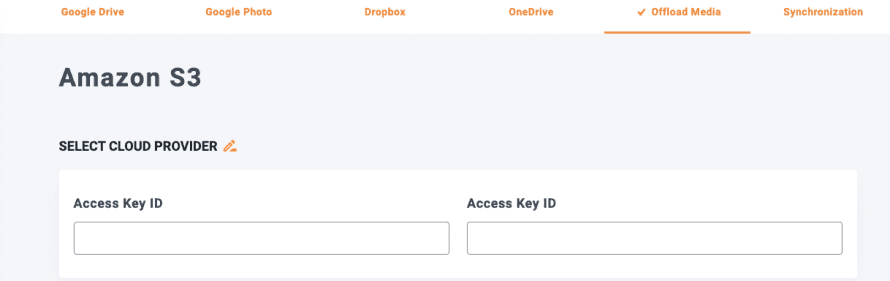
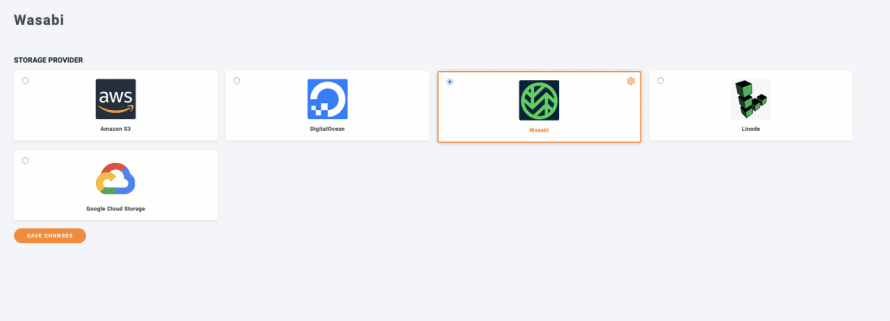

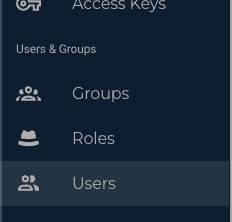
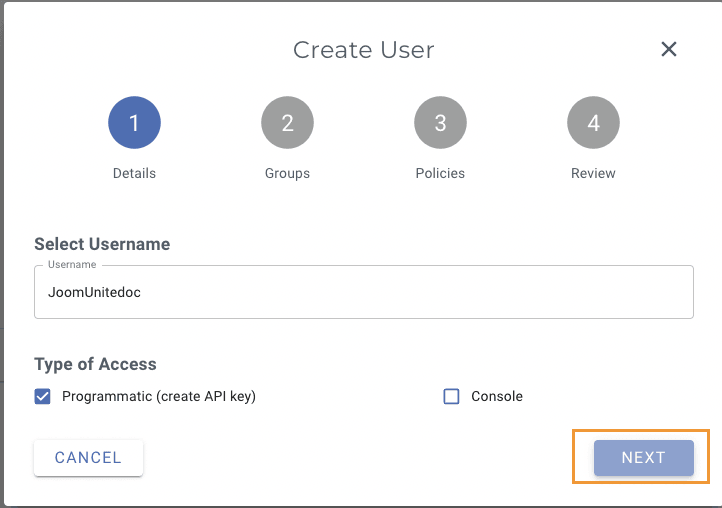
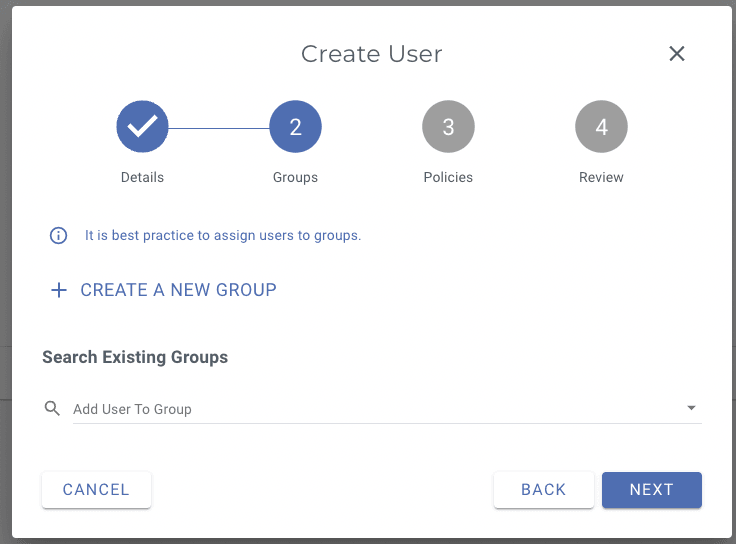
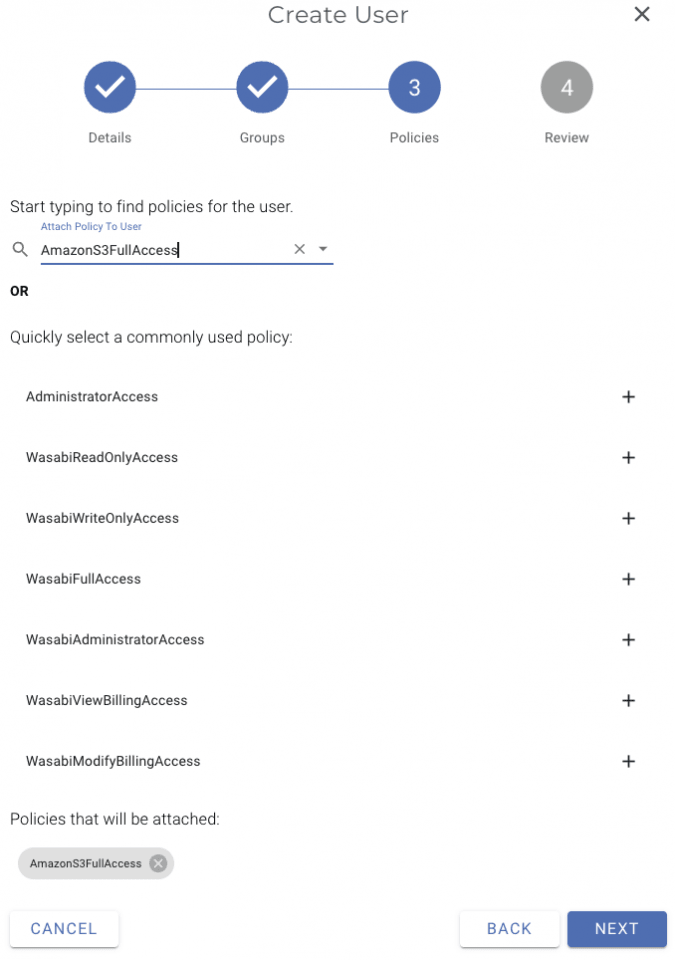
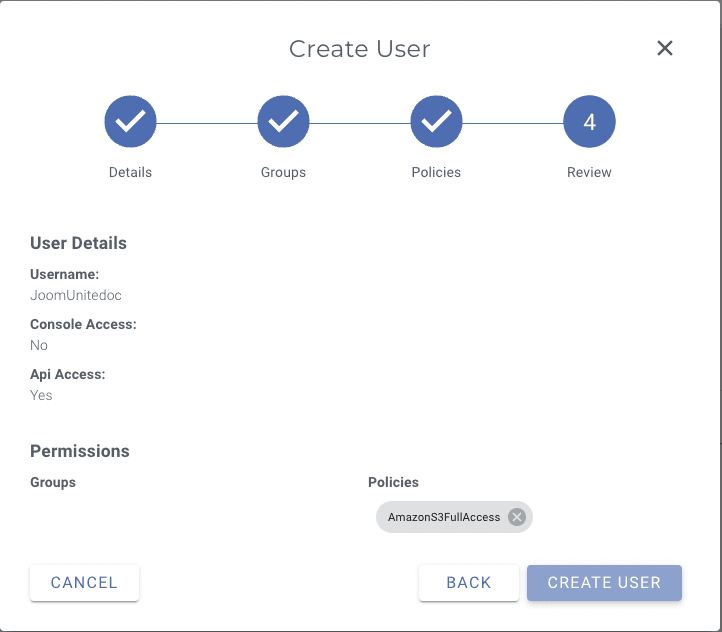
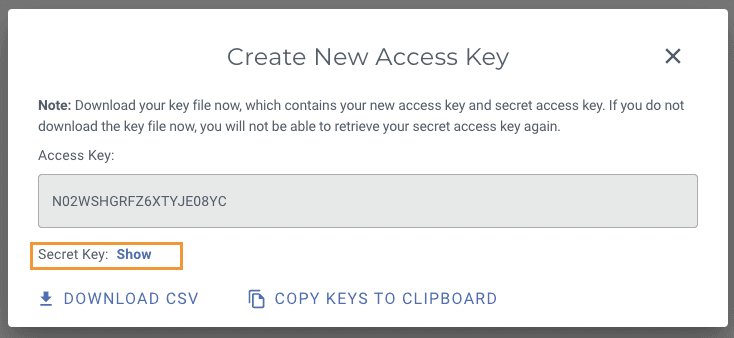
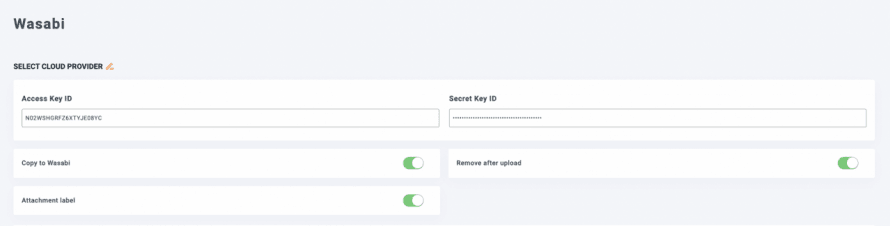
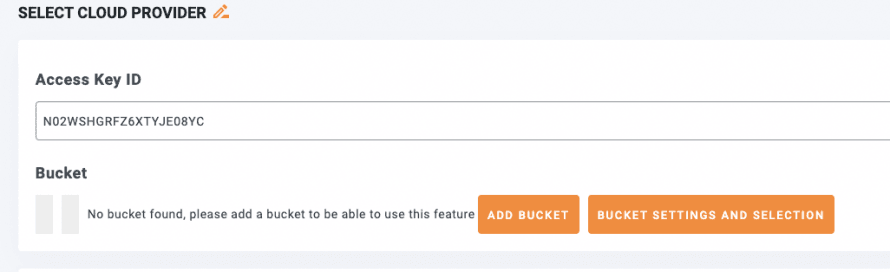
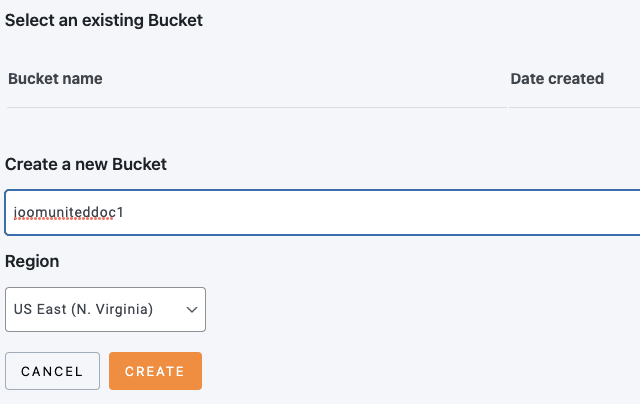

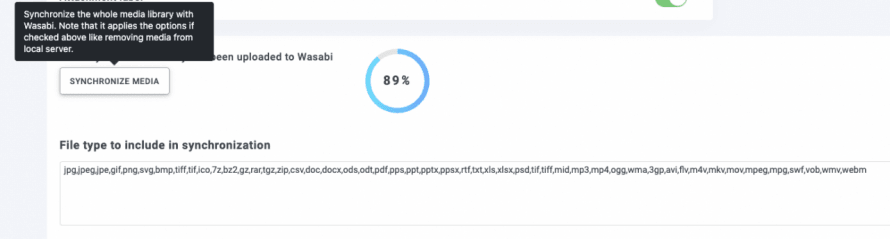
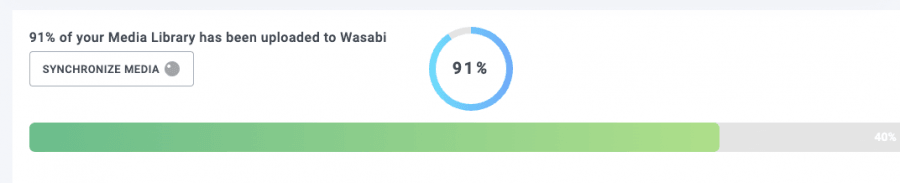
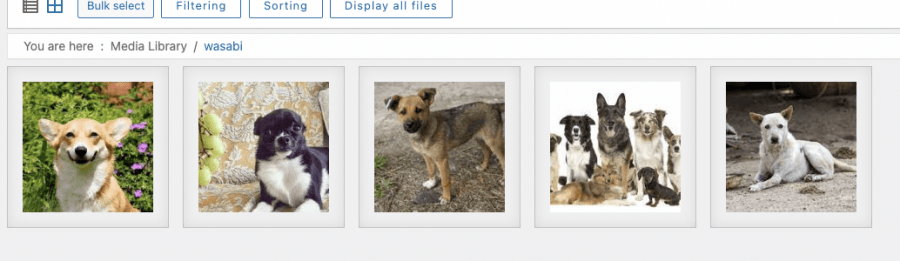
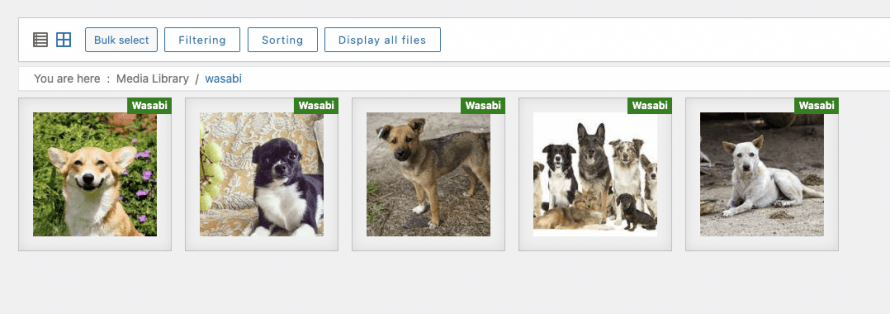
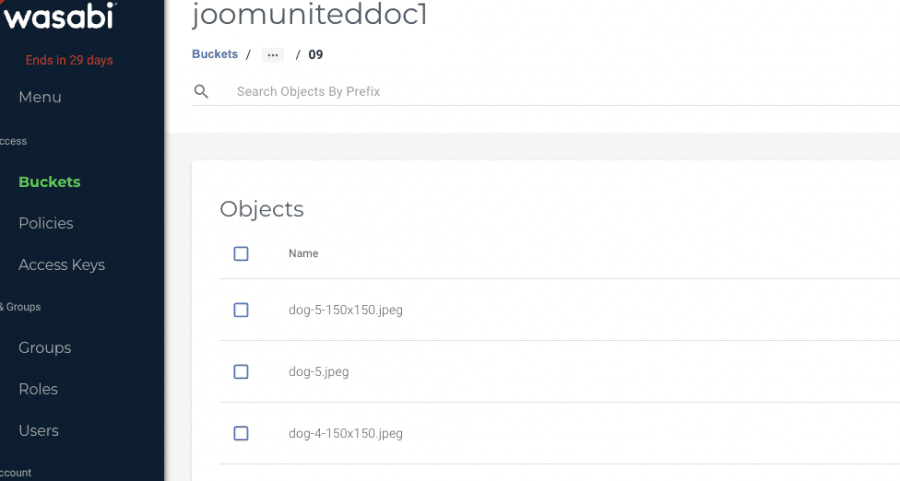
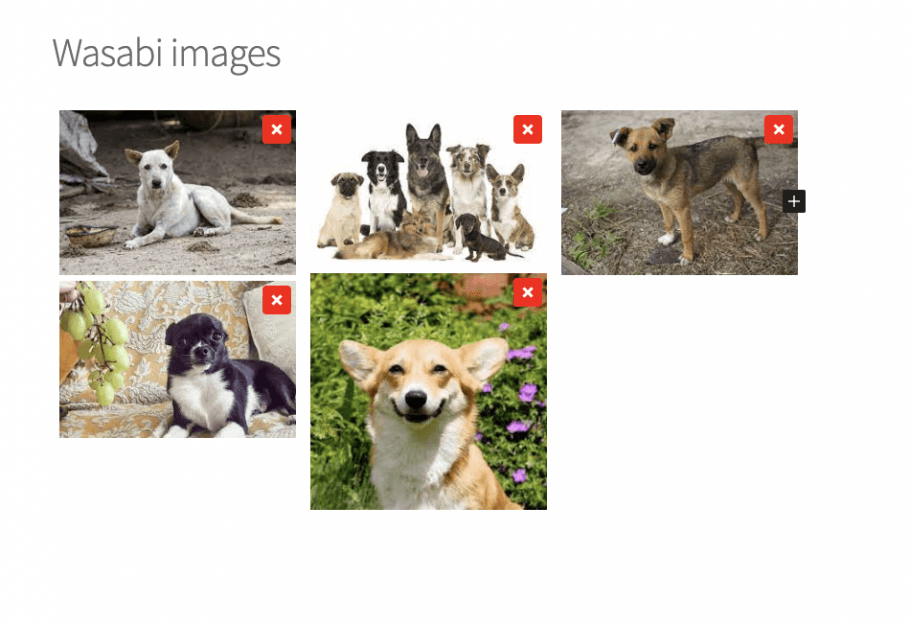
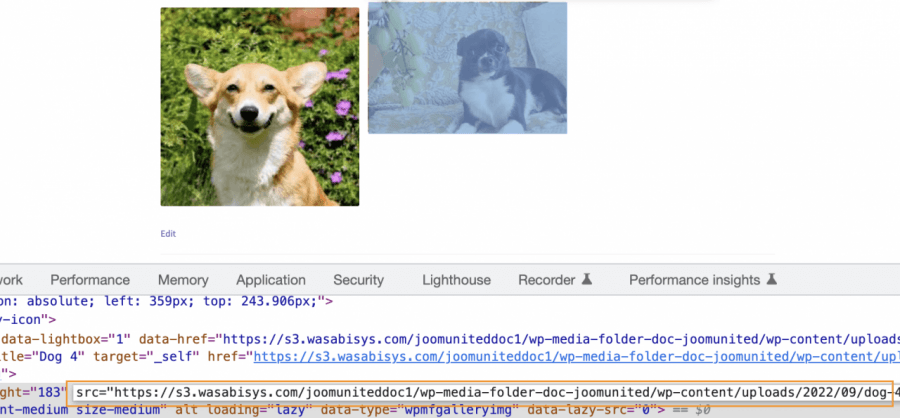


Комментарии 2
Я не смогу показывать клиентам фотографии со своего сайта, если использую Wasabi для хранения изображений?
https://s3.wasabisys.com/bunnycustom/wp-media-folder-bunny-custom/wp-content/uploads/2023/08/Myproject-1_31_2048x-300x300.png
Привет, это не должно быть проблемой, не могли бы вы связаться с нашей службой поддержки? Мы проверим это для вас, поскольку нам может потребоваться частный доступ, которым мы не можем поделиться в форме комментариев.